-
Maak kennis met Envision
-
Opladen
-
Connectiviteit
-
Herprogrammeerbare paddles
-
Paddleconfiguratie
-
Herprogrammeerbare zij-actieknoppen (SAX)
-
Trekkers
-
G-toetsen
-
Aanpassing
-
Verwisselbare duimsticks
-
Ondersteuning en beperkte garantie
-
Informatie over het verwijderen van de batteri
-
Paddle verwijderen
-
iCue x Envision
HANDLEIDING | SNELSTARTGIDS
Envision
VERBINDEN MET iCUE
Om Envision te gebruiken, moet je eerst iCUE downloaden.
https://www.scufgaming.com/s/icue-download
VERBINDEN MET iCUE
Voordat je de controller kunt gebruiken, moet je eerst de Envision-software downloaden en installeren op het apparaat waarmee je de controller wilt gebruiken.
Om de Envision-software te downloaden en installeren, open je iCUE en verbind je je controller met je apparaat via een USB-C-kabel. iCUE detecteert de controller en zal de software automatisch downloaden en installeren. Het wordt aanbevolen je pc opnieuw op te starten nadat de software is geïnstalleerd.
iCUE:
Ga nog verder met het aanpassen van je Envision met de iCUE-software van Corsair op Windows. De iCUEsoftware maakt dynamische regeling van de RGBverlichting mogelijk, herprogrammeert controllers en biedt de mogelijkheid om je duimsticks en trekkers af te stellen.
Bovendien kun je met iCUE macro’s programmeren, lichteffecten synchroniseren met andere Corsairapparaten en exclusieve iCUE-integraties met bepaalde spellen maken die de verlichting van je controller synchroniseren met scènes in het spel, wat een meeslependere ervaring oplevert.
Maak kennis met Envision
Gemaakt om te presteren en je een voordeel te geven, wat je ook speelt. Haal meer uit je spel met meer controle en scherpere reacties.

- Weergaveknop
- Menuknop
- Startknop
- Mechanische actieknoppen
- Verwisselbare duimsticks
- Verwisselbare anti-wrijvingsringen
- Afneembare mechanische D-pad
- G-toetsen
- RGB-verlichtingsstrip
- 3,5 mm audio-aansluiting
- Afneembaar voorpaneel
- Herprogrammeerbare zij-actieknoppen (SAX)
- Bumpers (LB en RB)
- USB-C-poort
- Trekkers (LT en RT)
- Instant trekkerschakelaar (alleen Envision Pro)
- Resetknop
- Profielknop
- Schakelaar bedraad/draadloos (alleen Envision Pro)
- Batterij-indicator (alleen Envision Pro)
- Dempingsindicator
- Slipstreamdongel (alleen Envision Pro)
- Herprogrammeerbare paddles
- Hoogpresterende grip (alleen Envision Pro)
- USB-C-naar-USB-A-adapter
Opladen
Gebruik voor het opladen van de Envision Pro de meegeleverde USB-C-kabel en sluit je controller aan op je computer terwijl deze is ingeschakeld of in de slaapstand staat. Wanneer het opladen is voltooid, stopt de lichtbalk met groen knipperen.
De Envision Pro-controller geeft via de stroomled aan hoelang de batterij meegaat en wanneer de controller wordt opgeladen. Zie de tabel hieronder voor de kleurenstatussen van de stroomled en hun betekenis.
Stroomstatus
Wordt weergegeven bij het starten, aansluiten, afkoppelen of bij het wisselen tussen de bedrade en de draadloze modus.
| STATUS | STROOMLEDINDICATIE |
| Batterij opladen | Pulserend groen |
| Batterij kritiek – opladen vereist | Snel knipperen rood |
| Batterij bijna leeg – laad snel op | Knipperen rood |
| Batterij halfleeg | Knipperen geel |
| Batterij vol | Knipperen groen |
| Batterij opgeladen | Continu groen |
De stroomledindicator van de non-Pro Envision geeft altijd een groene balk aan wanneer de controller wordt gebruikt.

Connectiviteit
Voordat je de controller kunt gebruiken, moet je eerst de Envisionsoftware downloaden en installeren op het apparaat waarmee je de controller wilt gebruiken.
Om de Envision-software te downloaden en installeren, open je iCUE en verbind je je controller met je apparaat via een USB-C-kabel. iCUE detecteert de controller en zal de software automatisch downloaden en installeren. Het wordt aanbevolen je pc opnieuw op te starten nadat de software is geïnstalleerd.
https://www.scufgaming.com/s/icue-download
Voor bedraad spelen met Envision: Gebruik de meegeleverde USB-C-kabel en sluit je controller aan op je computer.
Voor draadloos spelen met Envision Pro: Steek de meegeleverde draadloze USB-dongel in je computer. Zet de schakelaar aan de achterkant van Envision Pro in de draadloze modus. Druk op de startknop om de controller in te schakelen. Om de controller uit te schakelen wanneer deze in de draadloze modus staat, houd je de startknop ingedrukt tot de controller uitgeschakeld wordt.
Voor bedraad spelen met Envision Pro: Zet de schakelaar aan de achterkant van Envision Pro in de bedrade modus. Steek de meegeleverde USB-C-kabel in zowel Envision als je computer.
De Envision Pro kan niet worden gekoppeld met de Voyager Slipstream-module.

Herprogrammeerbare paddles
Met herprogrammeerbare paddles kun je je duimen op de sticks houden en vingers gebruiken die je gewoonlijk niet gebruikt. Het kan even duren voor je eraan gewend bent, maar het zal je reactietijden verkorten en je spelveranderende milliseconden opleveren. De binnenste paddles van Envision kunnen worden verwijderd als je maar twee paddles nodig hebt. De paddles kunnen eenvoudig worden verwijderd als je ze niet alle 4 wilt gebruiken.
Je controller wordt geleverd met drie voorgedefinieerde paddleprofielconfiguraties zodat je meteen aan de slag kunt. Druk simpelweg op de profieltoets aan de voorkant van de controller om het gewenste profiel te selecteren.
Let op: als iCUE actief is, gaan toewijzingen in de software voor op de hieronder vermelde standaardtoewijzingen. Om de standaard toewijzingen te gebruiken, moet je iCUE afsluiten.


Paddleconfiguratie
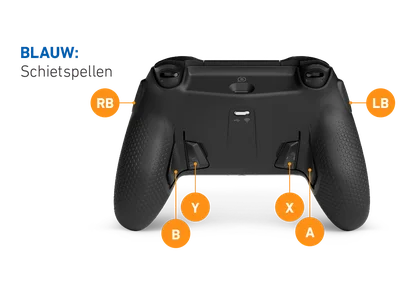
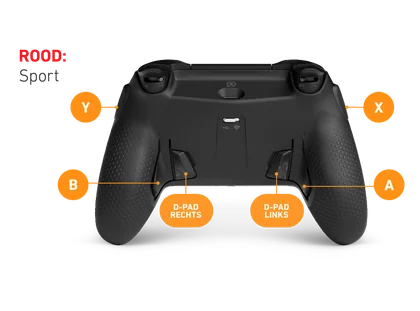
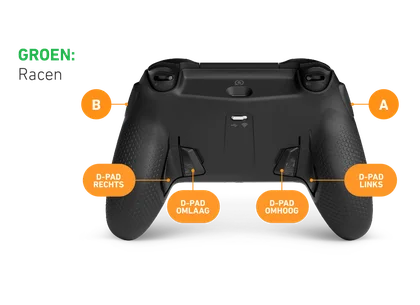
- Druk eerst op de profielknop tot je de profielkleur ziet die je wilt wijzigen.
- Druk dan nogmaals op de profielknop, maar houd deze vast tot het lampje begint te knipperen.
- Je kunt nu elke paddle herprogrammeren door gelijktijdig de paddle in te drukken en de knop waaraan je deze wilt toewijzen. Na koppeling wordt de RGB-verlichtingsstrip wit en gaat de controller trillen.
- Druk simpelweg op de profielknop om je nieuwe configuratie op te slaan. Het profielindicatorlampje stopt met knipperen.
Opmerking
- De binnenste paddles kunnen worden verwijderd door de meegeleverde verwijderingstool te gebruiken.
- De SAX-knoppen en paddles kunnen worden toegewezen aan RB/LB, RT/LT, R3/L3, het hele D-pad of elk van de vier actieknoppen.
- Om de controller te resetten, druk je op de resetknop met een lang dun voorwerp zoals een paperclip. De resetknop herstelt de controller als deze vastloopt. De resetknop reset geen profielen.
Ga voor onze spelspecifieke aanbevolen indelingen naar: scufgaming.com/gaming
Herprogrammeerbare zij-actieknoppen (SAX)
Envision beschikt over twee zij-actieknoppen, een aan elke kant van de controller. We hebben de SAX-knoppen afneembaar gemaakt, voor het geval je ze niet wil gebruiken. We hebben blanco onderdelen bijgevoegd zodat je controller nog altijd comfortabel voelt en er goed uitziet. Om de SAX-knoppen te verwijderen, verwijder je het voorpaneel en vervang je de SAX-knoppen door de bijgevoegde blanco onderdelen. Daarna plaats je het voorpaneel terug. Al denken we dat je de extra knoppen geweldig zult vinden.

Trekkers
Je Envision heeft standaard trekkers. Je Envision Pro daarentegen heeft een tweeweg trekkerstop, waardoor je de keuze hebt tussen standaard of digitale trekkers. Gebruik instant trekkers die activeren als een muisklik voor de snelste schoten. Liever een langere trekweg voor je dagen op het circuit? Geen probleem, zet de schakelaar de andere kant op voor het volledige bewegingsbereik van je trekkers.

G-toetsen
G-TOETSEN : Compatibel met elk apparaat en elke functie die door iCUE ondersteund wordt. Dankzij de G-toetsen op Envision heb je de touwtjes nog steviger in handen. Synchroniseer je RGB-verlichting of duik in nog meer geavanceerde configuraties. Jij hebt de totale controle.
De standaardfuncties van de G-toetsen vind je hieronder.
- G1: Microfoon dempen
- G2: Volume omlaag
- G3: Volume omhoog
- G4: Audio-uitvoer dempen
- G5: Ecomodus (schakelt de RGB-verlichtingsstrip uit om stroom te besparen)

Aanpassing
INGEBOUWDE AANPASSING: Wil je je duimsticks omwisselen? Je D-pad veranderen? Je voorpaneel vervangen? Verwijder simpelweg je voorpaneel door dit voorzichtig omlaag te trekken, in de buurt van de USB-C-poort, en dit weg te trekken. Breng je wijzigingen aan. Plaats het voorpaneel op dezelfde manier terug. Spelen maar.
Houd je look fris met een nieuw voorpaneel en nieuwe duimsticks en anti-wrijvingsringen – er zijn eindeloze combinaties verkrijgbaar op scufgaming.com.

Verwisselbare duimsticks
VERWISSELBARE DUIMSTICKS: Om te beginnen, wat speel je?
Voor first-person schietspellen raden we aan je grote duimstick te gebruiken voor precisie en nauwkeurigheid door de richtkijker. Kort en hol links voor snelle, responsieve bewegingen. Hou het voor sportspellen bij je holle sticks, ze geven je de juiste balans.
Wil je je eigen ding doen? Dat snappen we. Verwijder de decoratie van het voorpaneel en trek de duimsticks simpelweg van de as af. Schuif de nieuwe er even eenvoudig op. Om je anti-wrijvingsringen te verwijderen, duw je ze simpelweg achter de decoratie van het voorpaneel vandaan. Doe het omgekeerde om ze te plaatsen.

Ondersteuning en beperkte garantie
Op dit product is een beperkte garantie van 1 jaar van toepassing.
De datum waarop je garantie ingaat, is afhankelijk van je locatie en plaats van aankoop. Ga naar scufgaming.com/limited-warranty voor informatie over de beperkte garantie van SCUF Gaming.
Ga naar scufgaming.com/support voor technische assistentie en vragen over je product of de garantie.
Contact: scufgaming.com/contact.
Informatie over het verwijderen van de batteri
Dit product maakt gebruik van een oplaadbare batterij en de veiligheidsrichtlijnen moeten worden gevolgd als het product wordt uitgeschakeld voor verwijdering en recycling. Om de batterij veilig te verwijderen voor verwijdering en recycling, volg je de genummerde stappen bij de onderstaande diagrammen.
SCUF Gaming moedigt klanten aan om gebruikte elektronische hardware en oplaadbare batterijen te recyclen in overeenstemming met de lokale wet-en regelgeving.





Paddle verwijderen



iCue x Envision
GEBRUIK JE iCUE VOOR HET EERST?
Als dit de eerste keer is dat je iCUE gebruikt, weet dan dat iCUE alle iCUE-compatibele apparaten detecteert, inclusief Envision. Je wordt gevraagd om de nieuwste firmware te downloaden en bij te werken op al je in aanmerking komende apparaten, waaronder Envision.
AAN DE SLAG MET ICUE + ENVISION
Om te beginnen met het configureren van je controller met iCUE, moet je je controller aansluiten op je pc via de meegeleverde USB-C-kabel. Als je een Envision Pro-model gebruikt, zorg dan dat de schakelaar aan de achterkant van de controller in de USB-stand staat.



Na het opstarten van iCUE krijg je een startscherm te zien.
Het startscherm toont al je iCUE-compatibele apparaten.
Selecteer de SCUF Envision-module om te beginnen met het configureren van je controller.
Binnen de Envision-module zijn er secties waarin je de instellingen van je controller kunt configureren.
Let op: als je Envision voor het eerst gebruikt, worden de iCUE instellingen pas ingevuld in de controller als je in elke instellingensectie klikt.
TOEWIJZINGEN

De sectie Toewijzingen (Mappings) geeft de knoppentoewijzingen van de controller weer als iCUE actief is.
Er is een lijst van vooraf ingestelde toewijzingen die je kunt kiezen om te gebruiken of om als leidraad te gebruiken bij het maken van je eigen toewijzingen.
Houd er rekening mee dat de vooraf ingestelde toewijzingen in iCUE verschillen van de toewijzingen zoals deze standaard op je controller zijn geladen.
- Om een aangepaste toewijzing te maken, selecteer je het tabblad Aangepast (Custom).
- Druk op de gele +-knop om het menu Toewijzingstype (Mapping Type) te openen.
- Selecteer welk toewijzingstype je wilt gebruiken.
- Selecteer de knop die je wilt wijzigen.
- Selecteer de functie die je wilt toewijzen aan de geselecteerde knop.

Zorg dat de controllerafbeelding de toewijzing weergeeft die je wilt.
Je hebt nu je functie toegewezen aan een andere knop.
Met iCUE kun je vrijwel elke knop of trekker op je controller opnieuw toewijzen en wijzigen in de sectie Toewijzingen (Mappings). De controllerafbeeldingen laten zien welke functies kunnen worden gewijzigd; deze zijn geel en lichtgrijs gemarkeerd. Geel gemarkeerde knoppen hebben geen standaardfunctie. Lichtgrijs gemarkeerde knoppen hebben een standaardfunctie die je kunt wijzigen door ze opnieuw toe te wijzen.
Je kunt de A- en B-knop niet wijzigen, tenzij de A- en B-functie ergens anders op de controller zijn toegewezen. De A- en B-functie zijn in de meeste games essentieel voor het selecteren van of teruggaan in menu’s. Als veiligheidsmaatregel hebben we deze knoppen vergrendeld totdat je deze functies opnieuw toewijst aan een andere knop.
HARDWARETOEWIJZINGEN EN PROFIELEN OPSLAAN OP JE CONTROLLER

Hardwaretoewijzingen geven de toewijzingen van de controller weer als iCUE niet actief is.
De controller moet zijn aangesloten op de pc via een USB-C kabel en in USB-modus staan om ingebouwde profielen te bewerken en profielen op te slaan op de controller.
Net als in de sectie Toewijzingen (Mappings) is er een lijst vooraf ingestelde toewijzingen die je kunt kiezen om te gebruiken of om als leidraad te gebruiken bij het maken van je eigen toewijzingen. Houd er rekening mee dat de vooraf ingestelde toewijzingen in iCUE verschillen van de toewijzingen zoals deze standaard op je controller zijn geladen.
Houd er rekening mee dat de vooraf ingestelde toewijzingen in iCUE verschillen van de toewijzingen zoals deze standaard op je controller zijn geladen.
Om een aangepaste hardwaretoewijzing te maken, volg je dezelfde stappen als in de sectie Toewijzingen (Mappings).
Let er wel op dat je, in tegenstelling tot de sectie Toewijzingen (Mappings), beperkt bent in welke knoppen je kunt toewijzen en welke functies toewijsbaar zijn. Alleen de paddles en SAX-knoppen kunnen worden geconfigureerd in de sectie Hardwaretoewijzingen (Hardware Mappings) en alle niet-controllerfuncties zoals macro’s, het starten van toepassingen, enz. kunnen niet worden toegewezen. Alle configureerbare knoppen zijn geel gemarkeerd.
Zorg dat je je hardwaretoewijzingen opslaat in een van de profielen op je controller, zodat je je favoriete indeling kunt gebruiken zonder dat iCUE actief is.

ZO SLA JE JE PROFIEL OP JE CONTROLLER OP:
- Selecteer het vervolgkeuzemenu Profiel (Profile).
- Kies het profiel dat je wilt opslaan op je controller
- Selecteer Apparaatinstellingen (Device Settings).
- . Druk op de drie stippen naast het pleknummer waar je je profiel wilt opslaan en selecteer Overschrijven (Overwrite).
Je profiel is nu opgeslagen op je controller
Instellingen voor verlichtingseffecten worden niet opgeslagen en toegepast op de controller wanneer iiCUE niet actief is (instellingen zoals reactiecurves, dode zones, toewijzingen, enz. worden wel opgeslagen).
De tabel hieronder geeft aan welk pleknummer bij welke profielkleur hoort.
|
Slotnummer |
Profielkleur |
| Slot #1 | Blauw |
| Slot #2 | Rood |
| Slot #3 | Groen |
LICHTEFFECTEN

Met de sectie Lichteffecten (Lighting Effects) kun je de leds op je G-Key-paneel en ledbalk aanpassen.
Je kunt de leds configureren door een andere voorinstelling in te schakelen of door je eigen lichteffect te creëren.
Om je leds te configureren, selecteer je het actieve effect in de kolom Lichtlagen (Lighting Layers) of de +-knop om iets nieuws te maken.
Je ziet nu alle opties die je kunt wijzigen.
iCUE moet actief zijn om de gewenste lichteffecten weer te geven.
TREKKERS

In de sectie Trekkers (Triggers) kun je instellen hoe je trekkers zich gedragen als je erop drukt. Je kunt de beschikbare voorinstellingen gebruiken of je eigen voorinstelling maken om ze te configureren.
Om je eigen voorinstelling te maken, druk je op de +-knop.
Kies vervolgens een vooraf ingestelde curverespons voor de trekker die je wilt configureren.
Je kunt ook je eigen curverespons maken door het tabblad Aangepast (Custom) te selecteren.
Je kunt de curverespons fijn afstellen door op de witte stippen te klikken en ze naar wens te verslepen.
De X-as geeft aan hoe ver de trekker wordt ingedrukt en de Y-as de activeringswaarde van de trekker. Je kunt de trekkerwaarden afstemmen op 20%, 40%, 60%, 80% en 100% trekkerindrukking.
Je kunt ook de dode zone van de trekker afstellen. Pas hiervoor de schuifregelaar voor de dode zone aan voor de gewenste trekker, onderaan de grafiek.

Het aanpassen van je dode zone lager dan 2% kan onbedoelde trekkerbewegingen in de game of in menu’s veroorzaken. Een grote dode zone betekent dat je de trekker veel verder moet indrukken voordat een game de trekkerbeweging herkent.
DUIMSTICKS

In de sectie Duimsticks (Thumbsticks) kun je instellen hoe je duimsticks zich gedragen als je ze gebruikt. Je kunt de beschikbare voorinstellingen gebruiken of je eigen voorinstelling maken om ze te configureren.
Om je eigen voorinstelling te maken, druk je op de +-knop.
Kies vervolgens een vooraf ingestelde curverespons voor de duimstick die je wilt configureren.
Je kunt ook je eigen curverespons maken door het tabblad Aangepast (Custom) te selecteren.
Je kunt de curverespons fijn afstellen door op de witte stippen te klikken en ze naar wens te verslepen.
De X-as geeft aan hoeveel de duimstick wordt bewogen en de Y-as de geregistreerde waarde van de duimstick. Je kunt de duimstickwaarden afstemmen op 20%, 40%, 60%, 80% en 100% duimstickbeweging.
Je kunt ook de dode zone van de duimsticks afstellen. Pas hiervoor de schuifregelaar voor de dode zone aan voor de gewenste duimstick, onderaan de grafiek.

Het aanpassen van je dode zone lager dan 2% kan onbedoelde duimstickbewegingen in de game of in menu’s veroorzaken. Een grote dode zone betekent dat je de duimstick veel verder moet bewegen voordat een game de beweging herkent.
TRILLING

Met de sectie Trilling (Vibration) kun je de trillingsintensiteit instellen.
Je kunt de beschikbare voorinstellingen gebruiken of je eigen voorinstelling maken.
Om je eigen voorinstelling te maken, druk je op de +-knop.
Gebruik vervolgens de schuifregelaars om de gewenste trillingsintensiteit in te stellen.
Zowel de linker als rechter schuifregelaar spiegelen elkaar als Synchroniseren (Sync) is ingeschakeld.
APPARAATINSTELLINGEN

In de sectie Apparaatinstellingen (Device Settings) kun je controleren op updates, de batterijstatus controleren, de helderheid aanpassen en instellingen in- en uitschakelen zoals:
- Slaapstand (Sleep Mode)
- Ecostand (Eco Mode)
- Batterijmeter weergeven in systeemvak (Show battery gauge in notification area)
Daarnaast kun je in deze sectie je draadloze ontvanger koppelen, mocht je deze ooit opnieuw moeten koppelen, en je profielen op de controller bekijken, instellen of resetten.
OPGESLAGEN PROFIELEN OF STANDAARD CONTROLLERINSTELLINGEN GEBRUIKEN:

Ter herinnering: je kunt je favoriete profielen opslaan op een van de drie beschikbare geheugenplekken op je controller. Bovendien worden bijna alle instellingen in elke sectie (behalve lichteffecten en niet-standaard controllerfuncties) die je toepast op je profielen samen met je profiel opgeslagen op je controller.
Als je de hardwareprofielen wilt gebruiken die je hebt geherprogrammeerd via de Profielknop, of de standaard controllerinstellingen en -toewijzingen, moet je iCUE volledig afsluiten.
Om iCUE af te sluiten, moet je je verborgen pictogrammen weergeven. Dit bevindt zich meestal rechts op je taakbalk (rechtsonder op je scherm).
Klik op de ^ (pijl omhoog) en zoek het iCUE-pictogram.
Klik met de rechtermuisknop op het iCUE-pictogram en selecteer Afsluiten (Quit).
Je hebt iCUE nu helemaal afgesloten.
Houd er rekening mee dat het sluiten van het iCUE-venster, of sluiten ervan vanaf je taakbalk, het programma niet afsluit omdat het op de achtergrond blijft lopen.
GA VOOR MEER INFORMATIE OVER GEAVANCEERDE CONFIGURATIE MET ENVISION EN iCUE NAAR SCUFGAMING.COM
HERKALIBRATIE
Volg de onderstaande stappen wanneer u uw controller opnieuw kalibreert. Deze stappen worden ook in iCUE weergegeven:
- De kalibratiewizard vindt u in de Envision-module in iCUE onder het gedeelte Trillingen.
- Selecteer 'Wizard uitvoeren'.
- Koppel het apparaat niet los en schakel niet tussen de USB- en draadloze modus tijdens het kalibratieproces.
- Als u klaar bent om het proces te starten, drukt u op "Proces starten".
- Zorg ervoor dat de triggers zijn ingesteld op de modus VOLLEDIGE SLAG in plaats van de modus direct.
- Het eerste deel van het kalibratieproces betreft de triggers. Raak de triggers niet aan zodra het kalibratieproces is gestart.
- Druk op 'Volgende' wanneer u klaar bent om verder te gaan en raak de triggers niet aan totdat het proces is voltooid.
- Als je klaar bent, klik je nogmaals op 'Volgende'.
- Controleer vervolgens of de triggers van de controller in de volledige slagmodus staan. Zodra ze in de volledige slagmodus staan, drukt u op "Volgende".
- Druk drie keer volledig op de linker trigger (LT) en laat deze los. Druk op 'Volgende' wanneer u klaar bent.
- Herhaal hetzelfde proces voor de rechter trigger (RT). Druk opnieuw op "Volgende" wanneer u klaar bent.
- Voor het volgende deel beweeg je de linker thumbstick (LS) helemaal naar links en laat je los.
- Laat de thumbstick 2 seconden rusten. De controller trilt zodra de thumbstick in het midden staat.
- Herhaal dit voor de richtingen recht omhoog, recht omhoog en recht omlaag. Druk op "Volgende" wanneer u klaar bent.
- Vergeet niet om de thumbstick 2 seconden te laten rusten voordat u naar de volgende richting gaat.
- Herhaal hetzelfde proces voor de rechter thumbstick (RT) en selecteer 'Volgende' wanneer u klaar bent.
- Draai vervolgens de linker thumbstick (LS) drie keer met de klok mee en drie keer tegen de klok in, terwijl u de hele tijd contact houdt met de antislipring. Selecteer 'Volgende' wanneer u klaar bent.
- Herhaal hetzelfde proces voor de rechter thumbstick (RS). Selecteer opnieuw 'Volgende' wanneer u klaar bent.
- Als je klaar bent, klik je op 'Voltooien' om je kalibratiegegevens op te slaan, sluit je de wizard en ga je terug naar iCUE.
Houd er rekening mee dat u elke stap opnieuw kunt uitvoeren als u denkt dat u iets verkeerd hebt gedaan. Hiervoor drukt u gewoon op 'Opnieuw' rechtsonder in de kalibratiewizard. U moet de wizard volledig doorlopen om uw kalibratiegegevens op te slaan.
TERUGKEREN VAN BETA-FIRMWARE
Als u een bètaversie van de firmware hebt gedownload en wilt terugkeren naar de officiële firmware, volgt u deze instructies:
- Begin met het aansluiten van je controller op je pc.
- Als je een Envision Pro-controller hebt, zorg er dan voor dat deze in de bedrade modus staat.
- Zodra u in iCUE bent, klikt u op de Envision-afbeelding om de Envision-module te openen.
- Klik vervolgens op het tandwiel rechtsboven in de zijbalk om de apparaatinstellingen van Envision te openen.
- Selecteer 'Controleren op updates'.
- Selecteer de drie puntjes onder de knop 'Sluiten' en kies vervolgens 'Update forceren'.
- Zorg ervoor dat u de melding bevestigt en sluit alle programma's af die uw pc besturen. Als u klaar bent, selecteert u 'Ik begrijp het!'.
- Laat de update uitvoeren. Dit kan even duren.
- Koppel de controller niet los en start de software niet opnieuw op tijdens het updateproces.
- Na voltooiing is uw controller nu bijgewerkt met de nieuwste officiële firmware.
Houd er rekening mee dat u uw thumbsticks en triggers niet hoeft te kalibreren wanneer u terugkeert naar firmwareversie 0.23.121.